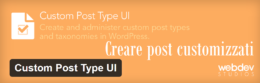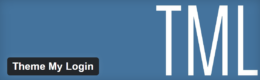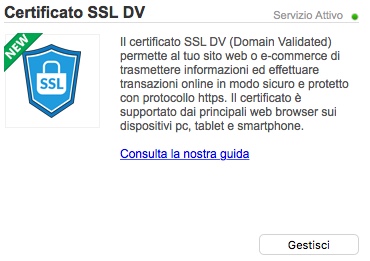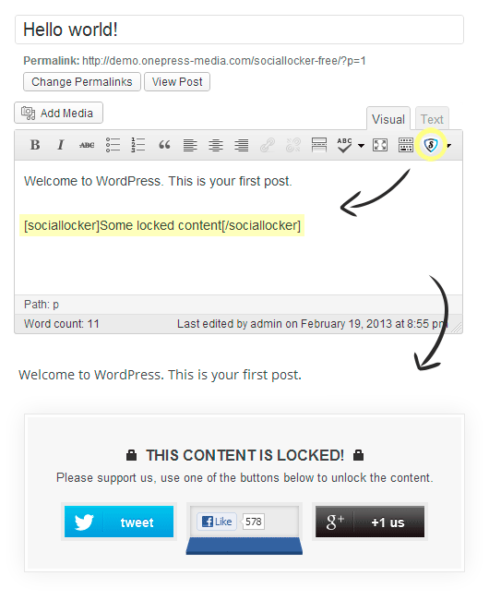Come ben sapete, i Post su WordPress hanno una struttura predefinita, poco personalizzabile e con il rischio di incorrere a degli errori che poi saranno complicati da andare a risolvere. Quindi se è vostra necessità creare nuovi argomenti, un nuovo tipo di post, vi sarà necessario creare dei Custom Post Type.
Questi elementi costituiscono una copia simile ai post tradizionali su wordpress, ma avrete la possibilità di gestirli in piena autonomia, aggiungendo campi personalizzati e tassonomie allegate. Per tassonomie si intendono caratteristiche come tag e categorie.
Questi nuovi post potrebbero essere creati tramite codice, avviando le giuste funzioni, ma qui vi presenterò un metodo altrettanto efficace, ma di estrema semplicità. Ci viene in aiuto un Plugin di nome Custom Post Type UI.
Questo Plugin è gratuito e installabile dai moduli disponibili tramite Plugin->Aggiungi Nuovo. Dopo aver correttamente installato e avviato Custom Post Type UI in basso nella barra troverete CPT UI che sarebbe l’interfaccia del Plugin.
A questo punto potrete Aggiungere un nuovo custom post type, modificare quelli già creati, visualizzarli oppure esportarli tramite codice per implementarli in Plugin o altri temi. Ogni etichetta sarà descritta in italiano quindi non dovreste avere problemi per la creazione di un nuovo custom post type.
Appena salverete il tutto noterete che nella barra sarà presente il vostro tipo di post scelto e potrete gestirlo come se fossero articoli normali.